
O Windows 10 já existe há alguns dias conosco e está recebendo muitas notícias, dicas e tutoriais a partir dessas linhas para saber cada canto e recanto desta nova edição do sistema operacional dos caras de Redmond.
Hoje é o tempo para um pequeno truque, mas isso será útil aqueles de vocês com uma configuração de vários monitores. A realidade é que com vários monitores o nível de produtividade com um PC aumenta exponencialmente e quando você tenta pela primeira vez é algo que tem que ser assim para a vida toda. O pequeno truque a seguir o ajudará a configurar diferentes papéis de parede em vários monitores, como era feito no Windows 8.
O Windows 8 tinha uma opção muito fácil que permitia o uso de diferentes papéis de parede Em uma configuração de vários monitores, uma opção que aparece ausente no Windows 10.
Mas com a ajuda de um comando, você pode restaurar este recurso no Windows 10 para que funcione como no Windows 8.
Como definir papéis de parede diferentes com vários monitores no Windows 10
- O primeiro é abrir o menu de execução com as teclas de atalho Windows + R.
- Depois cole ou digite o seguinte:
controle / nome Microsoft.Personalização / página pageWallpaper
- Pressionamos enter e a configuração «Papel de parede» aparecerá. A partir daí, com um clique com o botão direito do mouse em uma imagem, podemos selecionar em qual monitor queremos que a imagem apareça.
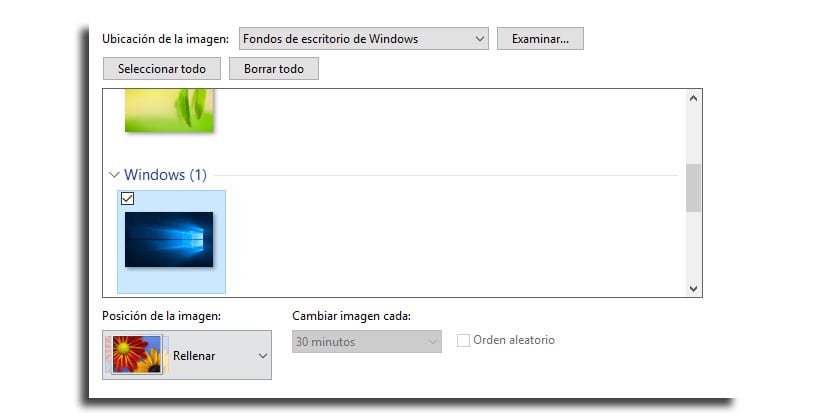
Como você pode ver um recurso oculto daqueles que gostamos de conhecer e que nos traz de volta ao Windows 8 com aquela funcionalidade especial de colocar no monitor uma imagem que desejamos e que surpreendentemente a Microsoft eliminou por padrão na nova versão do Windows 10.
Continuaremos investigando as raízes do Windows 10 para ver o que ainda está nos escondendo.
